时间:2017-03-31 16:43:08 作者:zhanghong 来源:系统之家 1. 扫描二维码随时看资讯 2. 请使用手机浏览器访问: https://m.xitongzhijia.net/xtjc/20170331/94912.html 手机查看 评论 反馈
一个公司,电脑的数量一般都会超过10台,如果网络中的电脑数目超过了10台,则采用域的管理模式会比较好,这样可以更加集中的管理,对此要如何将一台成员服务器提升为域控制器呢?本文将在Win2003系统中,给大家介绍域控制器的安装设置方法。
1、所有的成员服务器均采用微软的Windows Server 2003,客户端则采用Windows XP。首先,当然是在成员服务器上安装上Windows Server 2003,安装成功后进入系统,我们要做的第一件事就是给这台成员服务器指定一个固定的IP,在这里指定情况如下:机器名:
Server IP:192.168.5.1
子网掩码:255.255.255.0
DNS:192.168.5.1
(因为我要把这台机器配置成DNS服务器)
打开虚拟机设置--选择CD/DVD,单击浏览找到Windows2003镜像;

2、打开开始菜单---运行--输入“dcpromo”,单击“确定”;
3、会弹出窗口,选择默认“新域的域控制器”,单击下一步;


4、选择默认“在新林中的域”,单击下一步;
5、输入新域的DNS全名“demo.com”(这里根据你们公司实际域名情况输入);
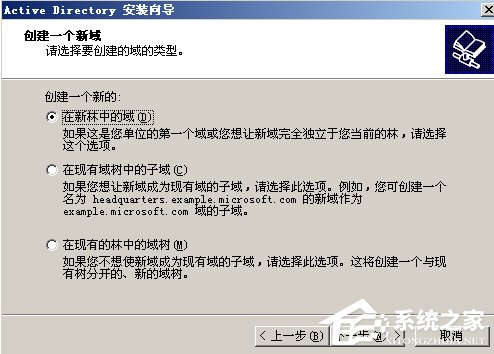
6、NetBLOS域名,默认单击“下一步”;

7、指定放置AD数据库文件和日志文件的路径,这里保存默认;
8、SYSVOL文件夹保持默认路径,单击下一步;

9、选择第二项 “只与Windows2000或Windows server 2003操作系统兼容”;
10、输入目录服务还原模式管理员密码;


11、相关设置摘要,单击下一步;
12、此时正在安装,并DNS也会一起安装;
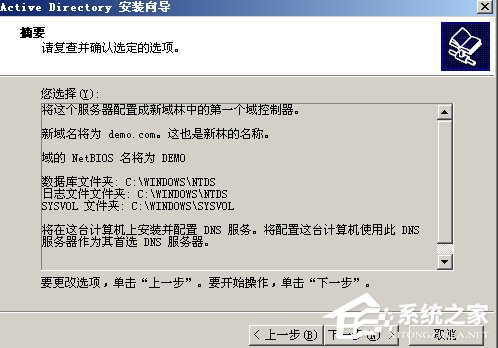

13、等待安装完成,后需要重启计算机,完成AD域控制器的安装;
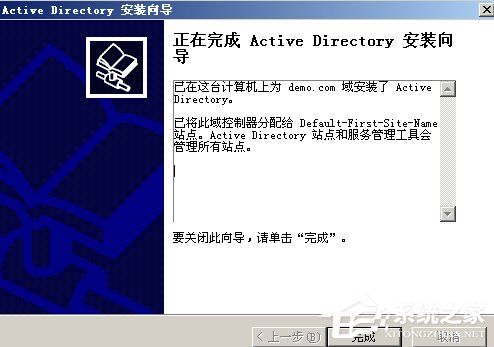

以上便是关于AD域控制器的安装方法,如果你需要将成员服务器提升为域控制器,则可以参考上面的方法来进行操作,设置完成后将可以更好的管理域中的电脑。
发表评论
共0条
评论就这些咯,让大家也知道你的独特见解
立即评论以上留言仅代表用户个人观点,不代表系统之家立场